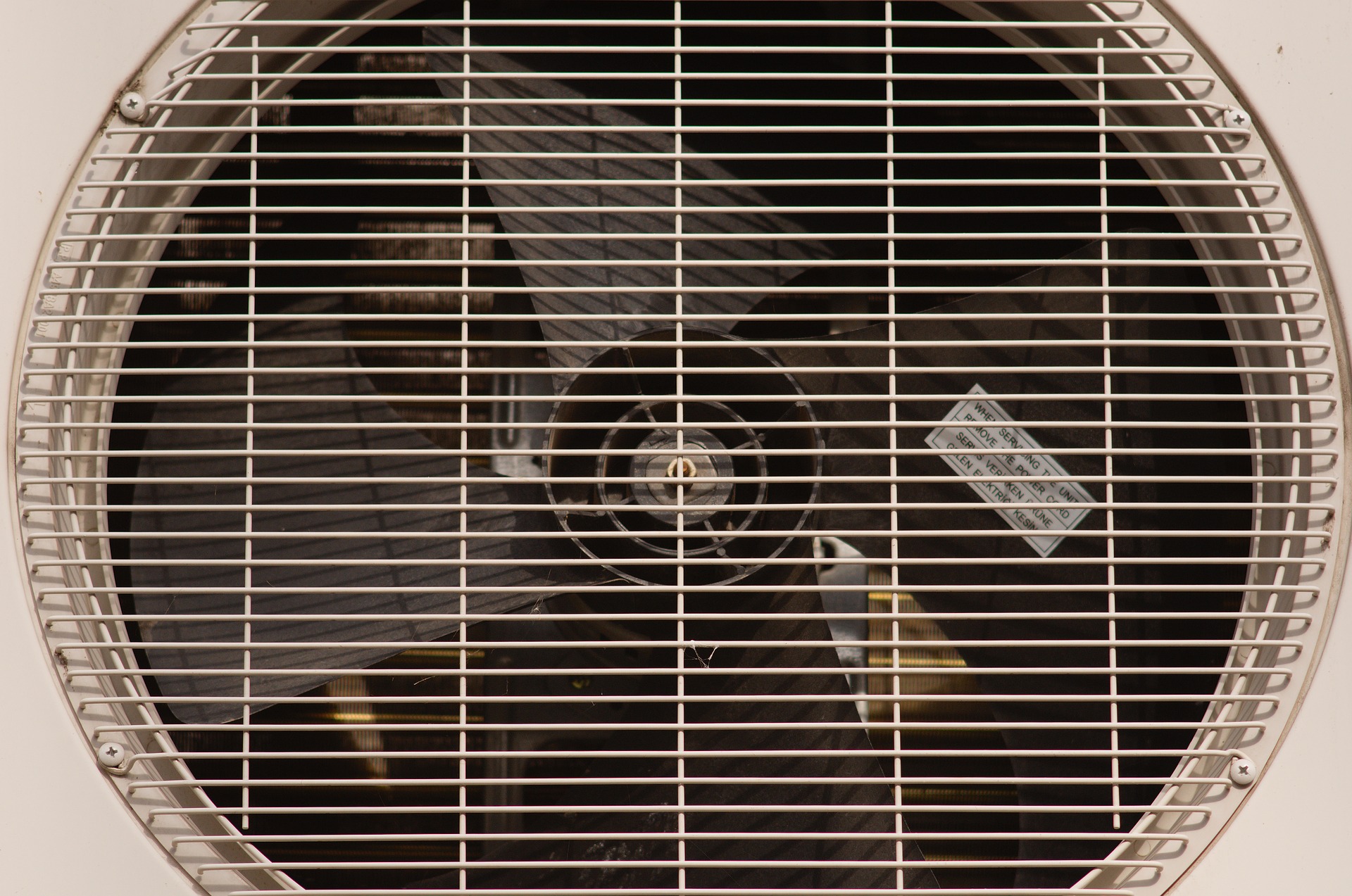17 hemmelige tips til alle med en PlayStation 4.
Du er fan af konsollen Playstation4 fra Sony, og du tror, du kender alle dets hemmeligheder?
Ved godt, at du er meget langt fra målet!
Denne konsol er fuld af funktioner, som du sandsynligvis ikke bruger, fordi du bare ikke ved, at de eksisterer!
Så for at give dig mulighed for fuldt ud at udnytte din konsol, her er 18 tips til alle med en PS4 derhjemme. Se:

1. Spar lagerplads ved at udskifte harddisken på PS4

Moderne spil bruger mere og mere lagerplads.
Og konsollens harddisk er meget hurtigt mættet med kun få titler på den.
Du kan slette de gamle spilfiler for at gøre plads til de nyere, men det bliver kedeligt efter et stykke tid ...
Så hvis du er træt af konstant at være begrænset i lagerplads, er der et enkelt og effektivt tip:
Køb og installer en harddisk med større kapacitet som denne, som er 2TB.
Når du har denne harddisk i din besiddelse, skal du følge vejledningen nedenfor for at installere den i din konsol.
Hvordan man gør
- Gem først dine spildata på et eksternt drev.
- Klik på toppen af din PS4 og skru den installerede harddisk af. Fjern det og sæt det til side.
- Download PS4-systemsoftwaren til en ekstern harddisk.
- Skub en ny harddisk ind, skru den i og sæt dækslet på plads igen.
- Tænd din PS4. Den starter i sikker tilstand.
- Følg instruktionerne for at indlæse systemsoftwaren fra det eksterne drev.
- Til sidst skal du gendanne dine gemte spildata fra det eksterne drev.
Og der har du det, du har nemt udskiftet harddisken for at få bedre lagerplads.
2. Gem PS Plus-spil uden at overbelaste din harddisk

Har du abonneret på PlayStation Plus? Så du ved, at du hver måned har ret til nye gratis spil.
Disse spil forsvinder efter en måned, hvis du ikke downloader dem.
Og som vi lige har set i det foregående punkt, kan harddiskpladsen på din PS4 hurtigt blive mættet.
Og det er virkelig spild af plads at downloade et PS Plus-spil velvidende, at du ikke vil have tid til at spille det i et stykke tid ...
Heldigvis behøver du ikke downloade det for at beholde det!
Hvis du er interesseret i et månedens PS Plus-spil, skal du blot vælge "Føj til bibliotek " i stedet for at starte den for at downloade til din harddisk.
Dette vil beholde spillet på dine spillelister, så længe din PS Plus-konto er aktiv, og du kan downloade det, når du virkelig er klar til at spille.
Praktisk, ikke?
3. Sikkerhedskopier dine data til skyen eller til en USB-enhed

Selvom det ikke sker hver dag, kan din PS4 gå ned natten over.
Du skal derfor altid gemme dine data når det er muligt uden for din PS4-harddisk.
Intet kunne være nemmere for det.
Hvis du har en PlayStation Plus-konto, har du mulighed for at gemme dine spildata til Sonys skylager.
Hvis du ikke er PlayStation Plus-abonnent, kan du gemme dine spildata på eksternt lager, såsom et USB-flashdrev.
Derudover er det en fantastisk måde at frigøre noget plads på din PS4, så væn dig til det.
4. Ryd op i din PS4 for at gøre den hurtigere

Det glemmes alt for ofte, at PS4 er en slags computer sat op primært til spil.
Og naturligvis når du spiller, surfer på internettet, ser tv osv.
...du akkumulerer en masse uønskede dataog cookies, der gør din PS4 langsommere.
Hvis du bemærker, at din konsol ikke er så hurtig, som da den kom ud af æsken, er det måske på tide at rydde op i databasen.
Hvordan man gør
- Start din PS4 i sikker tilstand ved at slukke for konsollen med tænd/sluk-knappen.
- Når den er slukket, skal du trykke og holde tænd/sluk-knappen nede igen, indtil du hører 2 bip.
- En ved første tryk, så en anden syv sekunder senere.
- Når du hører dette andet bip, skal du slippe tænd/sluk-knappen.
- Tilslut din DualShock 4-controller til konsollen med USB-kablet, og tryk på PS-knappen på controlleren.
- Dette bringer menuen Safe Mode frem.
- Derfra skal du vælge indstillingen "Genopbyg databasen" i menuen.
- Ingen bekymringer: din PS4 sletter simpelthen alle unødvendige data, men dine sikkerhedskopier og vigtige ting bliver ikke påvirket.
Gør dette hver 2.-3. måned for at holde din PS4 kørende.
5. Konfigurer controllerens knaplayout

Nogle gange er et spils standardknapkonfiguration bare ikke rigtig.
Enten fordi du er vant til et bestemt arrangement af knapper ...
... eller fordi det er forkert at skifte fra en kontrolstil til en anden.
Mens nogle spil giver mulighed for at vende placeringen af tasterne, tillader andre ikke nødvendigvis denne modifikation.
Hvis ja, så gå ikke i panik. Bare gå til "Indstillinger for tilgængelighed " og se efter"Knap konfiguration".
Herfra kan du ændre layoutet af tasterne efter din smag.
6. Tilpas dine egne temaer med dine egne billeder

PS4 giver dig masser af gratis temaer, så du kan tilpasse menugrænsefladen til din smag.
PS Store giver dig endnu flere valgmuligheder, men her skal du stikke hånden i pengepungen.
Men vidste du, at du også kan tilpasse temaer med dine egne skærmbilleder og billeder ?
Hvordan man gør
Tag en USB-nøgle, sæt den i din pc og opret en mappe kaldet "BILLEDER".
Placer tapetet eller billedet efter eget valg i denne mappe, fjern nøglen og indsæt det i din PS4.
Vælg derfra Indstillinger> Temaer> Tilpas> Vælg Billede> USB-enhed.
Og voila. Du har selv lavet dit tema!
7. Tilpas dine PS4-meddelelser

Notifikationer på PS4 er vigtige, men de har en tendens til at dukke op på de mest ubelejlige tidspunkter.
De kan hurtigt komme i vejen for dig, mens du spiller.
Intet kunne være mere irriterende end at se en besked vises på skærmen, mens du håndterer en kompliceret fase af spillet.
Hvis det vilde udseende af notifikationer begynder at irritere dig, skal du vide, at du kan tilpasse dem til din smag.
Du skal bare fortælle din PS4 ikke at give dig besked, når visse apps er åbne.
Du kan endda slå dem helt fra, så du ikke længere skal administrere dem.
For at vælge den type meddelelser, der skal vises, skal du vælge "indstilling" derefter "meddelelser" og angiv dine præferencer.
8. Del nemt dine spil live

Deling af spilindhold er blevet utroligt populært.
Det er millioner af visninger på YouTube.
Vil du vide, hvordan du sender dine spil online?
Bare tryk på knappen "Del" af PS4-controlleren.
Dette giver dig mulighed for at streame, dele skærmen, optage videoer og poste dem for eksempel på Facebook eller Twitter.
Sony tilbyder endda måder at tilpasse funktionen "Del " så du er helt tryg i dine aktier.
For at gøre dette skal du trykke på "At dele", Vælg"Muligheder", så vælg"Indstillinger for deling og streaming".
Herfra kan du for eksempel sige til din PS4, at du med et kort tryk på "Del"-knappen vil gemme en spilsekvens.
Eller bed den om at tage et skærmbillede, hvis du holder knappen nede i mindst 1 sekund.
Eller endelig kan du definere startpunktet for et videoklip ved at klikke to gange på knappen.
9. Spil dine venners spil ved hjælp af Share-funktionen

Spildeling er en unik funktion, som du bestemt bør drage fordel af!
Hvis du og dine venner var med Parti, har du for eksempel mulighed for at invitere ham til at se på din skærm under sessioner af 60 min.
Dette er fantastisk, især hvis du sidder fast i et niveau, da det også kan hjælpe dig med at komme ud af spillet.
Det bedste af det hele, hvis du ønsker, at din gæst skal være i stand til at prøve spillet, er delespil-funktionen giver dig mulighed for at give ham controlleren!
Og det virker, selvom han ikke ejer kopien af spillet!
Endelig, hvis spillet giver mulighed for lokal co-op-spil, kan I endda spille sammen i bruger deletilstand!
Fantastisk, ikke? Nå, der er stadig et par regler at følge for at alt dette fungerer.
Du kan kun spille deletilstand med én anden spiller ad gangen, og sessionen er begrænset til 60 minutter.
Begge spillere skal også være medlemmer af PlayStation Plus for at kunne bruge denne funktion.
10. Få din DualShock-controller til at holde meget længere

DualShock 4-controlleren er stilfuld, komfortabel og alsidig.
Men vi er alle enige om, at dens autonomi ærligt talt er tvivlsom ... Det ligner en iPhone!
Dens batteri har en forholdsvis lav autonomi sammenlignet med Xbox One eller Switch-controllere.
Nå, ved, at der er flere måder at få det til at holde længere.
Hvordan man gør
Gå til Indstillinger> Energibesparende indstillinger>og indstil tiden før controllerne slukker.
På den måde, hvis du for eksempel ikke bruger din controller i 30 minutter, slukker den automatisk i stedet for at bruge batteri.
Du kan endda indstille din foretrukne tid til at slukke.
Et andet tip til at forlænge dets levetid og udelukke ubehagelige meddelelser om lavt batteri:
Gå til "Indstillinger> Enheder> Controllere".
Vælg "lysstyrke" og sænk den!
Du kan ikke slukke den helt, men lysbjælken er meget svagere, og det hjælper med at spare på batteriet.
11. Lyt til din musik direkte på din PS4

PS4 har en indbygget medieafspiller, som du kan bruge at afspille dine egne videoer og musik.
Hvis du har gemt videofiler på et USB-drev, kan du slutte det til din PS4 og se klippene, som du vil.
Det samme gælder musik, som du kan downloade gratis fra internettet med dette trick her. Så kan du lytte til den på din PS4 via lyden fra dit tv.
Hvis du for eksempel er Spotify-bruger, kan du downloade appen og styre den fra PS4-menuen.
Det giver dig endda mulighed for at lytte til din yndlingsmusik, mens du spiller et spil.
12. Brug PlayStation Messages-appen til at finde ud af, hvad dine venner spiller

Playstation Beskeder er en fantastisk app, som ikke mange kender til, men den er praktisk.
Takket være det forbliver du permanent forbundet med dine venner, selv når du ikke bruger din PS4!
Du kan se, hvilke spillere der er online, hvilke spil de spiller, og sende dem tekst- eller talebeskeder samt billeder.
Meget nyttigt at vide, hvad dine venner spiller og slutte sig til dem, hvis du vil!
Endelig giver denne applikation dig mulighed for at gennemse PS Store og send downloads til din konsol !
Den er perfekt til gamere, der sidder fast på arbejde, når de seneste nyheder rammer PS Store.
Du kan downloade PlayStation Messages-appen her på Android og her på iPhone.
13. Gå nemt tilbage til det sidste program, du brugte

Forestil dig dette: du ser YouTube fra din PS4, og din ven tilbyder dig en hurtig kamp, nu hvor han er tilbage fra arbejde.
Så du afslutter appen, starter dit spil og giver det et godt tæsk.
Du afslutter din spilsession og vil fortsætte, hvor du slap på YouTube.
Bemærk, at du ikke behøver at gennemgå alle værktøjslinjerne for at finde og genåbne det tidligere anvendte program.
Hvis du trykker to gange på PS-knappen, skifter PS4 automatisk til den sidst brugte applikation.
Tidsbesparelse garanteret!
14. Vent ikke længere på, at et spil kan downloades

Digitalt købte spil er blevet utroligt populære i disse dage, og det er ikke meget af en overraskelse.
Især digitale spil har den store fordel, at de ikke optager fysisk plads i din stue.
Derudover behøver du ikke længere at gå ind i en butik for at købe spillene, da de nemt kan købes i PS Store.
Men at forpligte sig til en digital kopi betyder, at du skal sidde stille og vente på, at spillet downloades.
Og det kan tage lang tid afhængigt af filens størrelse og kvaliteten af din internetforbindelse.
Heldigvis er der et trick, der gør, at du overhovedet kan lade være med at vente!
Hvis du køber et spil på forhånd, læg mærke til spillets lanceringsdato.
Fordi 2 dage før udgivelsen af spillet, kan du starte det forudindlæs på din PS4!
For at gøre dette skal du gå til biblioteksmenuen og starte din download.
Du kan selvfølgelig ikke spille spillet før den officielle lancering, men du er i det mindste klar til at spille, når klokken slår midnat.
15. Tænd dit fjernsyn med din PS4

Vidste du, at du kan automatisk tænde eller slukke for dit fjernsyn når du tænder eller slukker din PS4?
For at gøre dette, gå til Indstillinger, derefter System, f.ekst klik Aktiver linket til HDMI-enheden.
Denne mulighed er meget praktisk, især hvis du bruger din PS4 til andet end spil.
Dit tv skal være kompatibelt med denne funktion for at dette kan fungere, men de fleste er det.
16. Spil dine PlayStation-spil på en Mac eller pc

Denne funktion kan kun bruges lejlighedsvis, men den er ikke desto mindre interessant.
Hvis du downloader PS4 Remote Play-appen til pc eller Mac ...
... Du kan streame spil fra din PS4 til din computer og spille selv når du ikke har din konsol med dig.
Naturligvis skal du bruge en konsol, en konto for at oprette forbindelse og en bredbåndsforbindelse for at få en god flydende effekt.
17. Zoom ind for lettere læsning

Zoomning er et trick, der er værd at huske.
Faktisk har alt for mange spil i disse dage tekster på størrelse med en myre, der trætter øjnene.
Ikke alle har et 50 tommer tv eller sidder tre meter fra deres skærm!
Og læsning kan blive meget ubehageligt afhængigt af spillet og størrelsen på teksten ...
Så hvis dine øjne er trætte, skal du ikke gå i panik. Menuen "Tilgængelighed"kommer endnu en gang til undsætning.
Gå til Indstillinger> Tilgængelighed, og aktivere funktionen Zoom.
Når denne funktion er aktiveret, ved at trykke på knapperne PS og Square samtidigt, kan du zoome ind på skærmen, når det passer dig.
Konklusion

Du vil forstå, at din PS4-konsol ikke kun bruges til at spille videospil
Konsoller har udviklet sig langt ud over simple videospilsystemer. I dag integrerer de mange underholdningsfunktioner.
Og Sonys PlayStation 4 er det perfekte eksempel.
Denne slanke sorte boks giver dig mulighed for at surfe på internettet, bruge videotjenester som Netflix ...
... lytte til musik, møde venner og endda udsende dine spil i gang.
PS4 er som en lukket pc, der tilbyder en bred vifte af underholdningsmuligheder.
Og selvfølgelig, med så mange funktioner til din rådighed, er der helt sikkert nogle, der forbliver uudforskede.
Men takket være denne artikel har du nu mestret de mest ukendte funktioner i systemet.
Din tur...
Har du prøvet vores PS4-tip og opdaget nye funktioner? Fortæl os i kommentarerne, om det virkede for dig. Vi kan ikke vente med at høre fra dig!
Kan du lide dette trick? Del det med dine venner på Facebook.
Også for at opdage:
10 tips til at BOOST din internetforbindelse (og surfe med fuld hastighed!).
Sådan rengør du din spilkonsol FOR AT FORHINDRE, at den går i stykker.